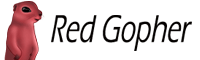Почему конструктор сайтов Ucoz?
- потому что это старейший, проверенный временем, конструктор Рунета с открытым кодом;
- потому что даже в бесплатной версии у него богатый базовый функционал;
- потому что у Юкоз отзывчивая техподдержка и хороший форум, на котором можно найти ответы на ваши вопросы по созданию сайта;
- потому что у Ucoz весьма демократичные тарифы, да, несмотря на то, что это при определенных условиях бесплатный конструктор.
Создаем сайт
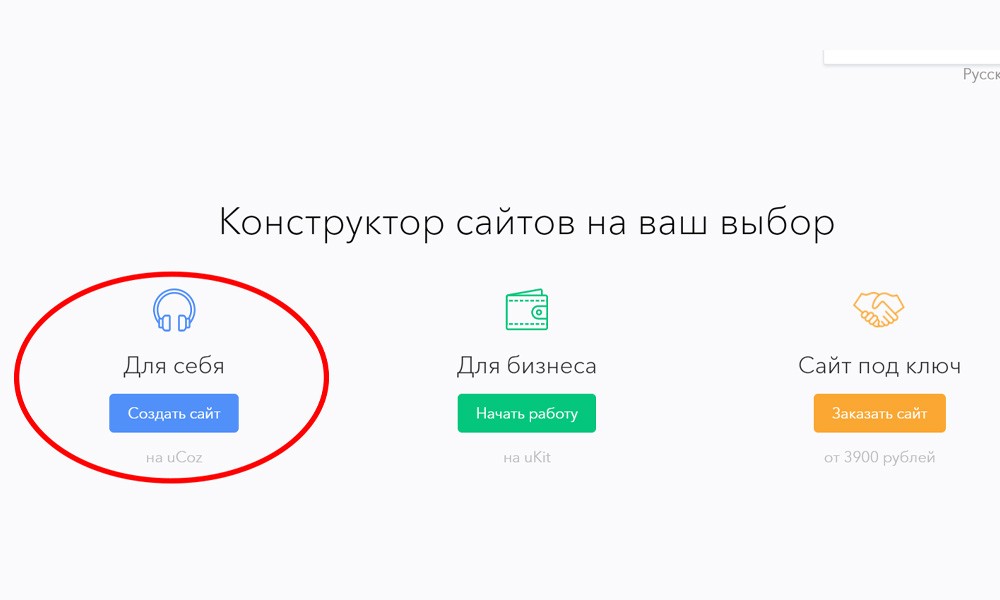
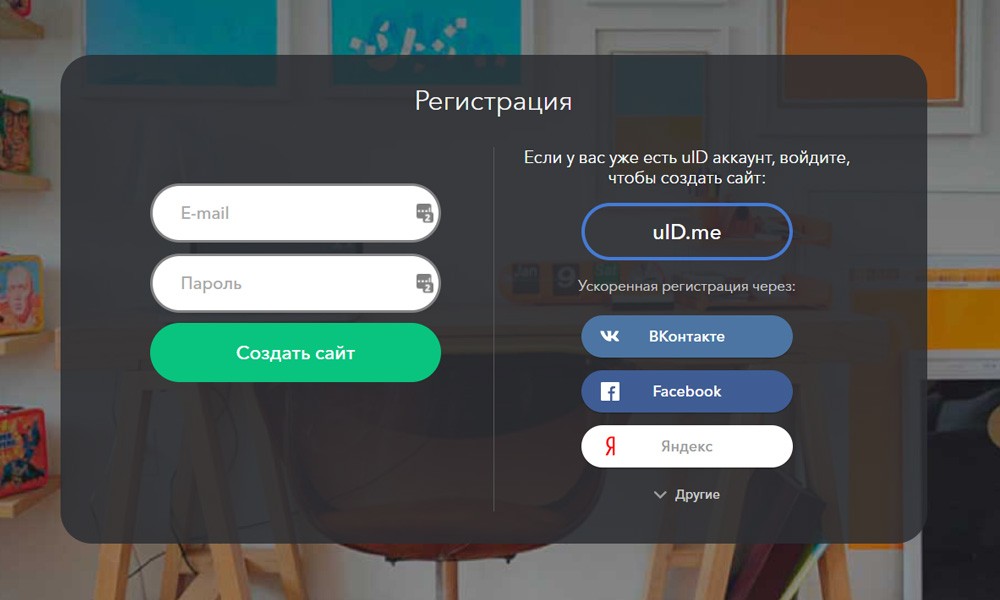
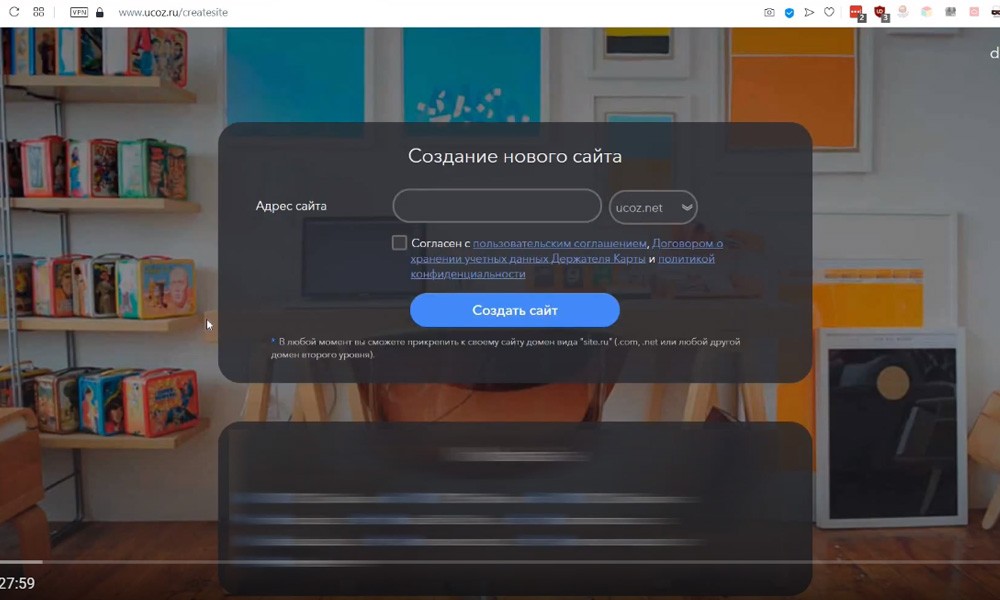
Мастер настройки Ucoz

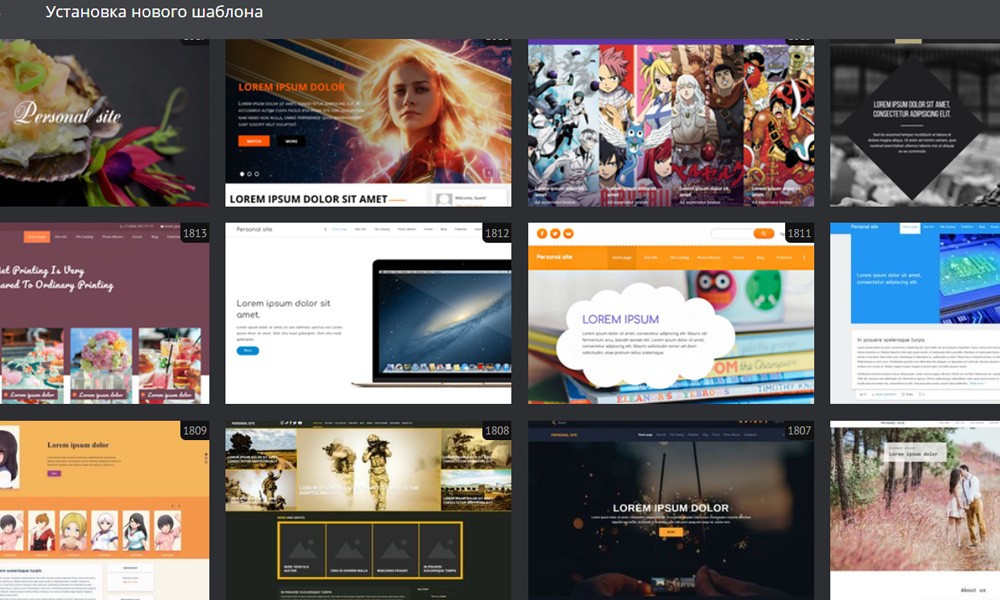
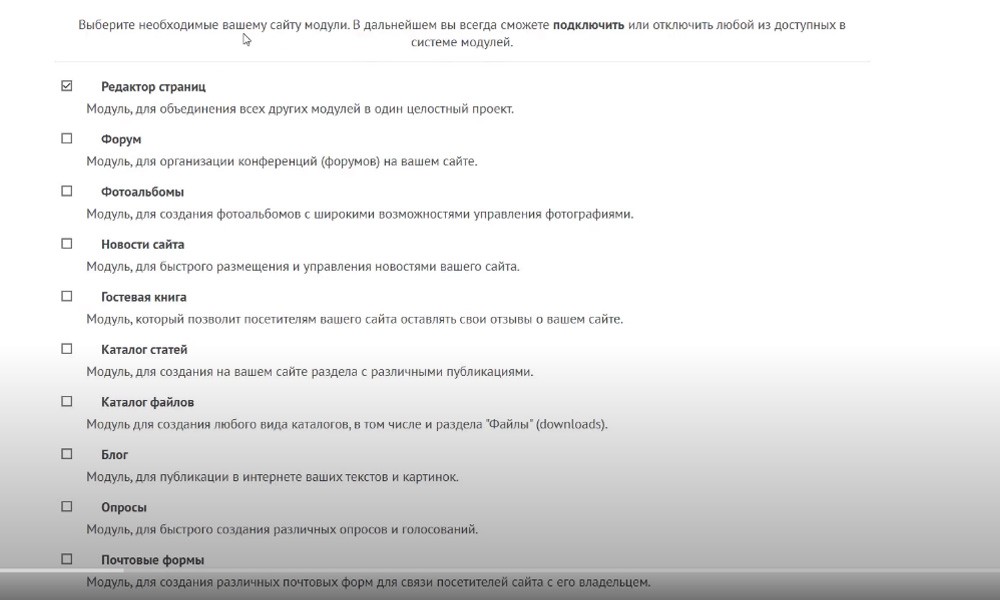
Панель управления сайтом на Ucoz
Раздел Модули
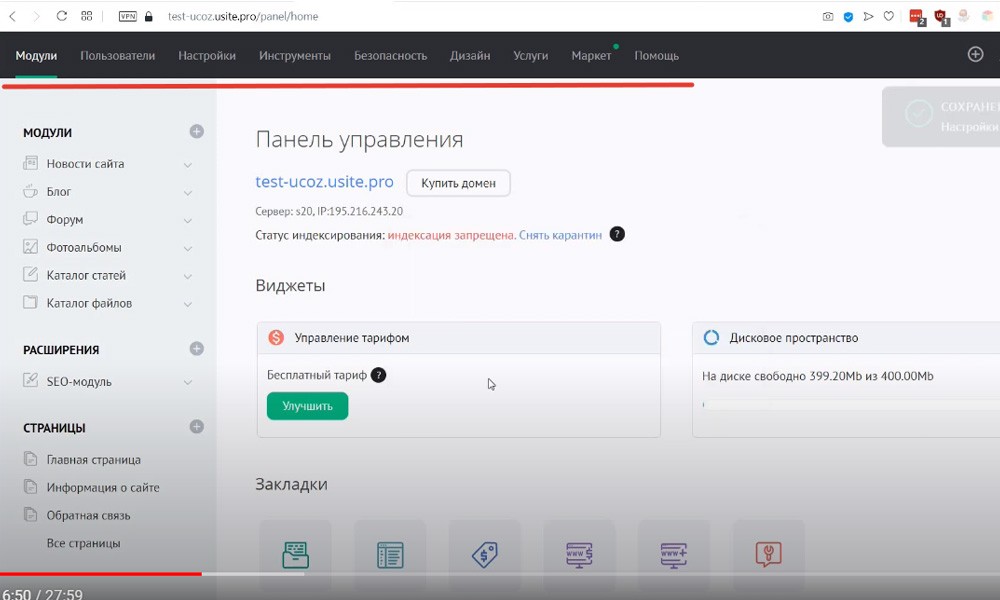
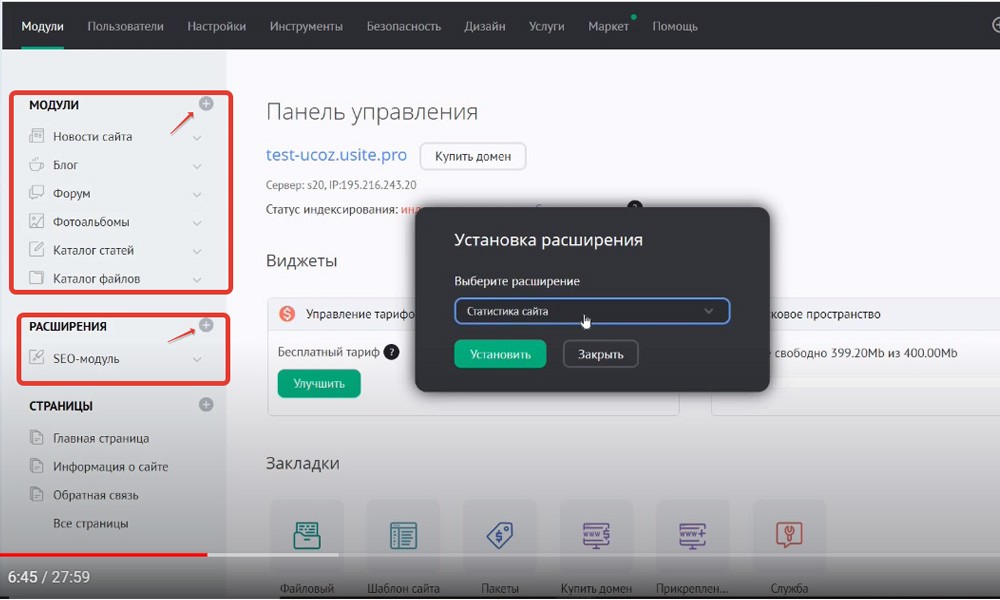
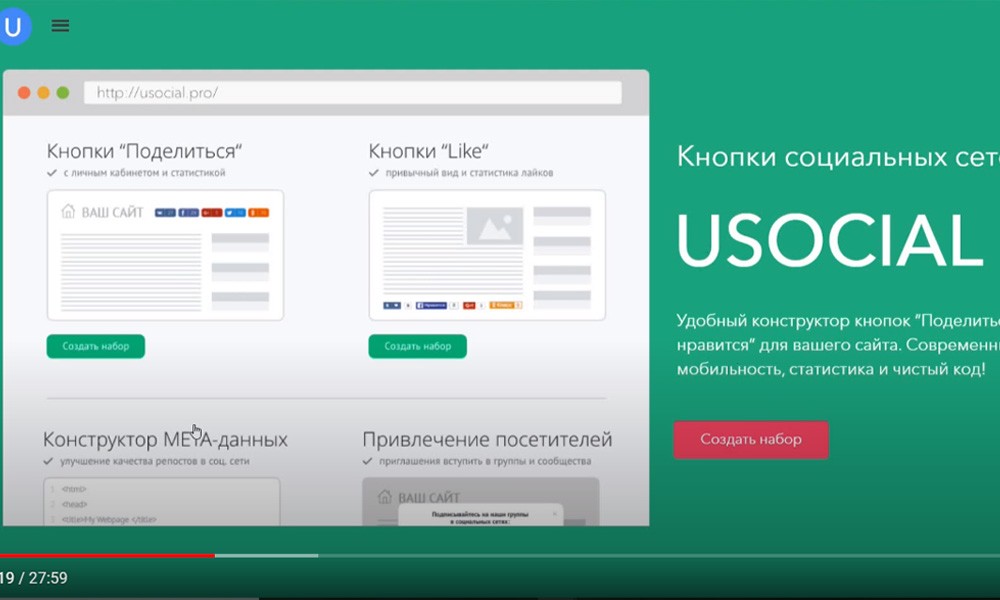
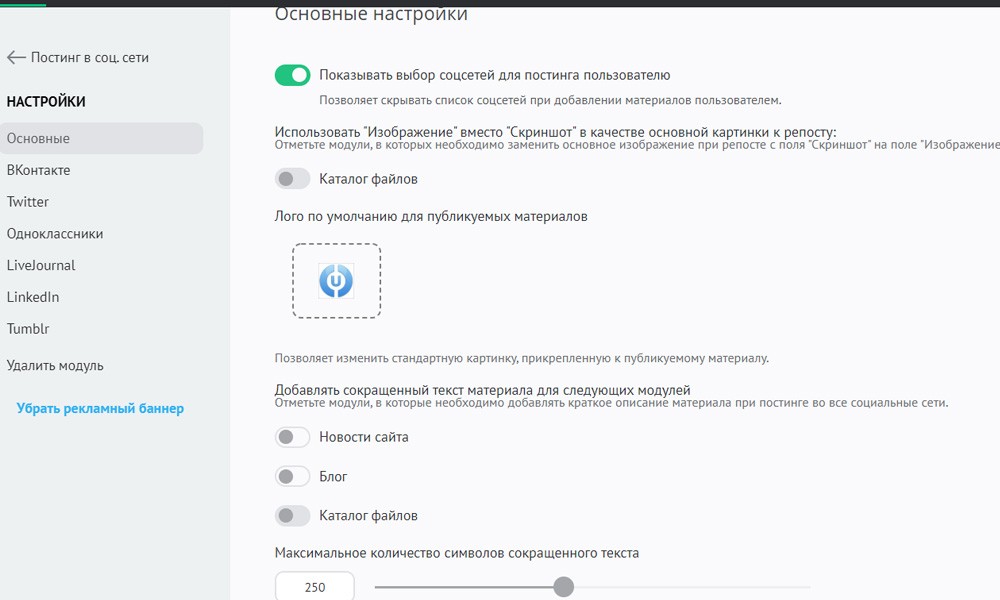
Раздел Пользователи
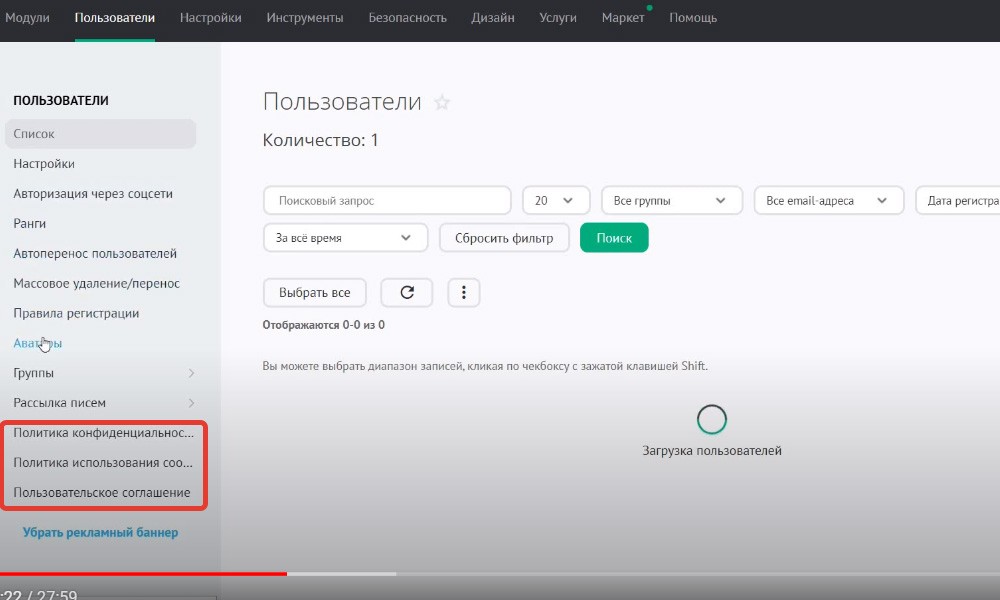
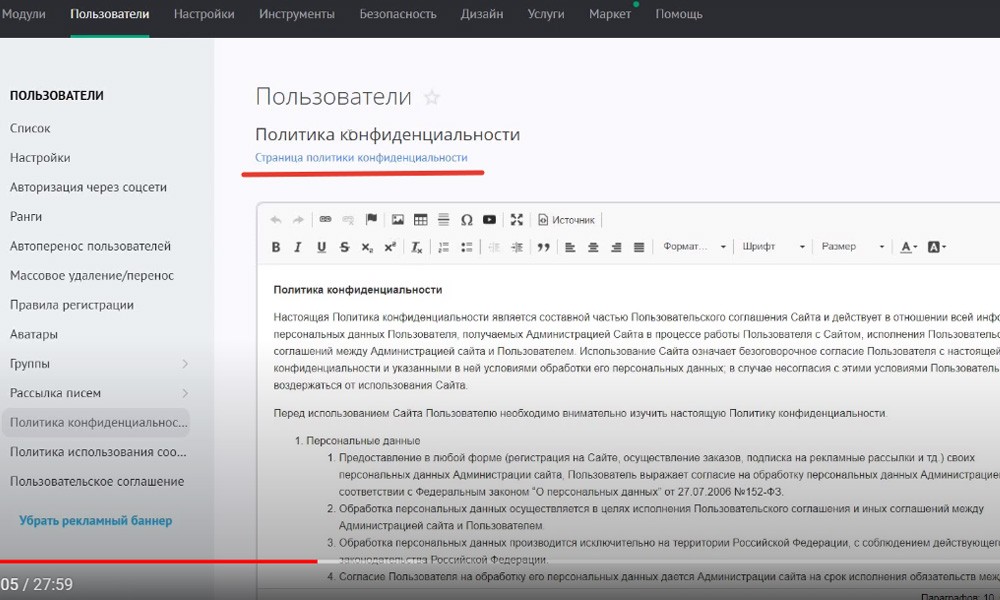
Как настроить ссылки, соблюдая закон 152-ФЗ "О персональных данных"
Раздел Настройки
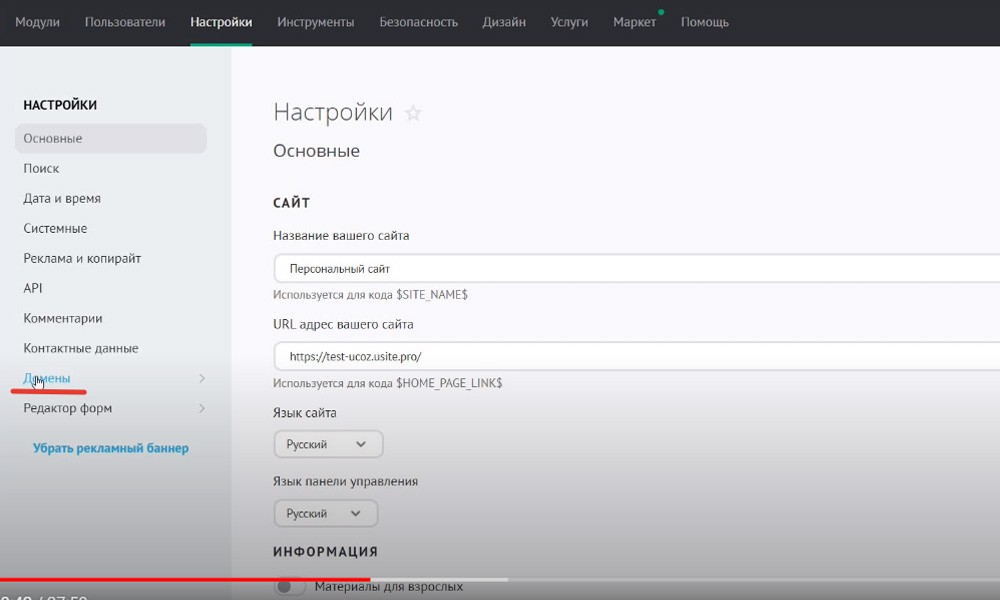
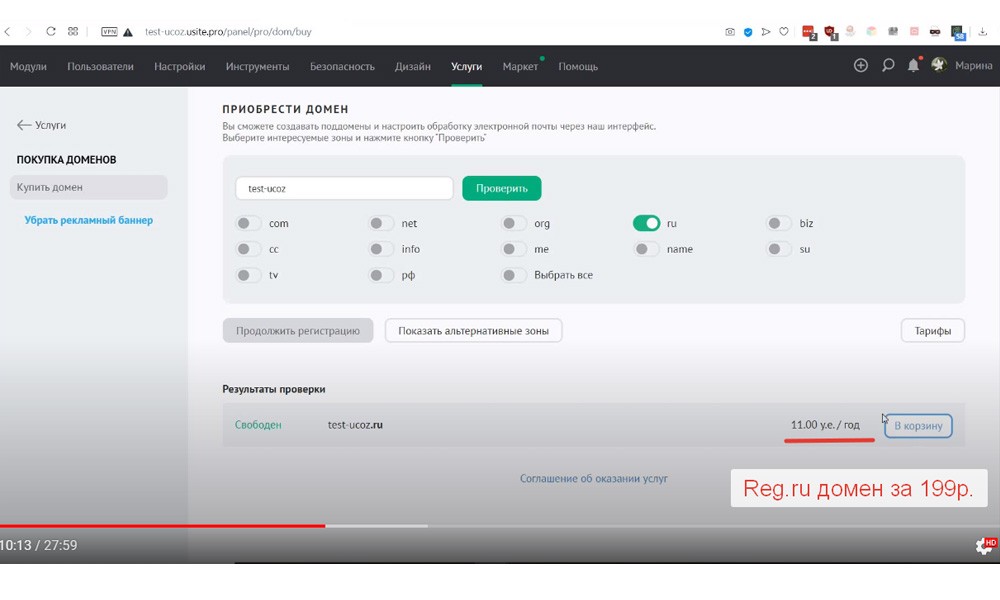
С доменами в Юкоз интересно — сам домен в зоне ru стоит 11 долларов, тогда как в Reg.ru от 179 руб, а если воспользоваться промокодом 454A-505F-745F-F371, то на 5% дешевле. Продление же в Юкоз почему-то дешевле.
Раздел Инструменты
Это самый важный раздел в админке Юкоз. Потому что здесь находится Файловый менеджер, причем если у вас много файлов, то можно подключаться через FTP. Кстати, это не все конструкторы позволяют, а тем более в бесплатной версии.
Также в этом разделе есть Резервное копирование, где вы сохраняете все, что есть в вашем проекте. Информеры, Ротатор баннеров — это инструменты для визуального украшения или вывода каких-то определенных материалов на любых страницах. Также в этом блоке находится пункт Инструменты Вебмастера, где вы сможете настроить взаимодействие с Яндекс. Вебмастер и Яндекс.Метрикой.
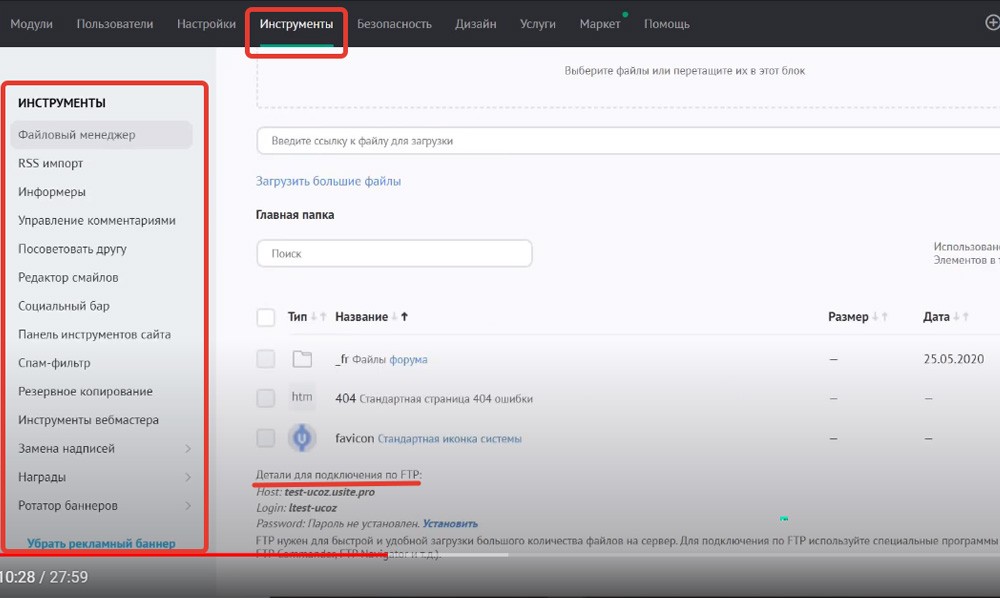
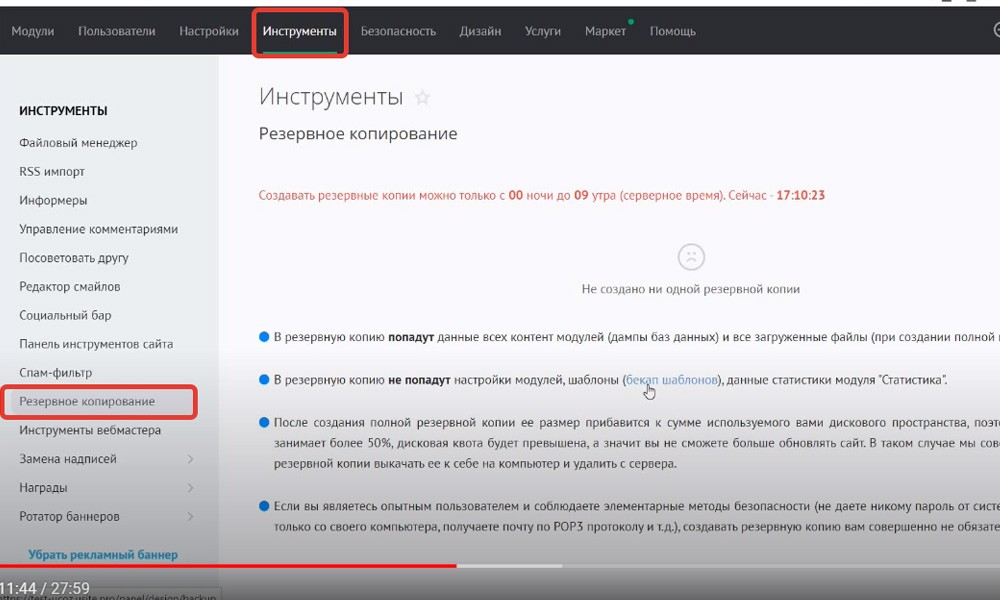
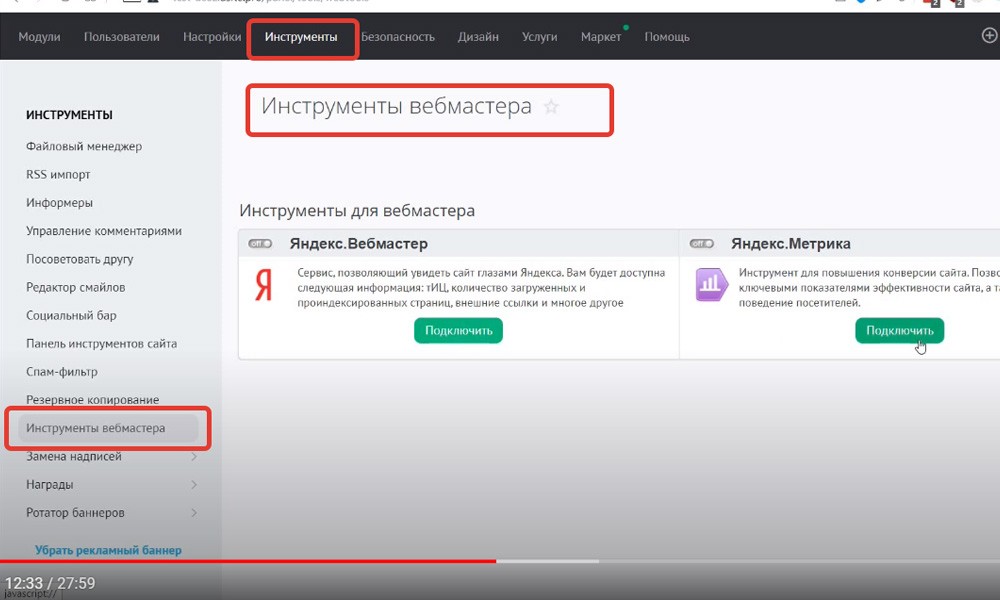
Раздел Безопасность
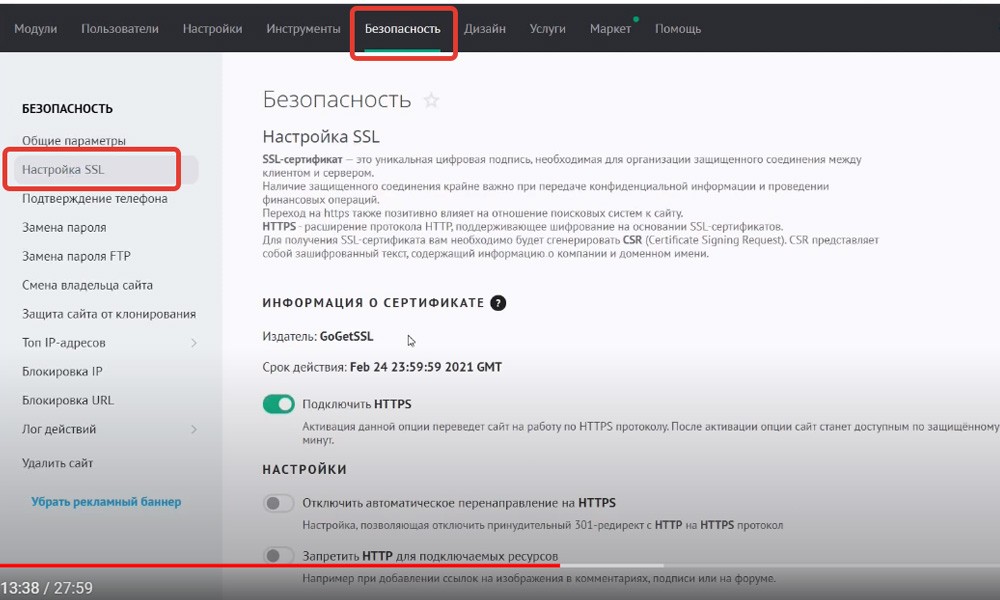
Раздел Дизайн
Блок Дизайн. Здесь редактируется все, что касается внешнего вида вашего сайта.
На вкладке Шаблоны вы можете выбрать из библиотеки шаблонов приглянувшийся вам, можно посмотреть, как выглядят премиум шаблоны и купить понравившийся. Цены демократичные — максимум 35-40 долларов.
На вкладке Резервная копия вы сохраняете копии шаблонов, можно сделать хоть 120 копий, но в системе останется 20.
Конструктор меню позволяет создать вложенное меню, но мега-меню в Юкоз без специальных знаний сделать не получится.
И самый важный пункт, гордость Ucoz — вкладка Редактор. Здесь можно редактировать стили, формы, размеры. Без подготовки ковыряться не рекомендуется, хотя всегда можно сделать Резервную копию работающего варианта. Но, если хочется изменить цвет, размер шрифта, поставить на главную или в Промо-блоки свои картинки, то пользуемся подсказками Ucoz по настройке шаблонов.
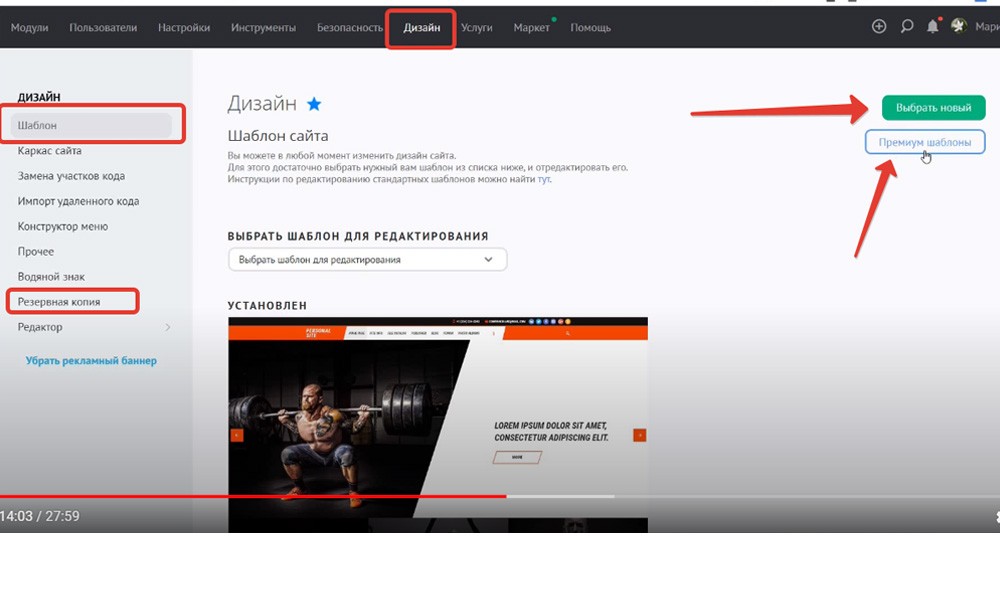
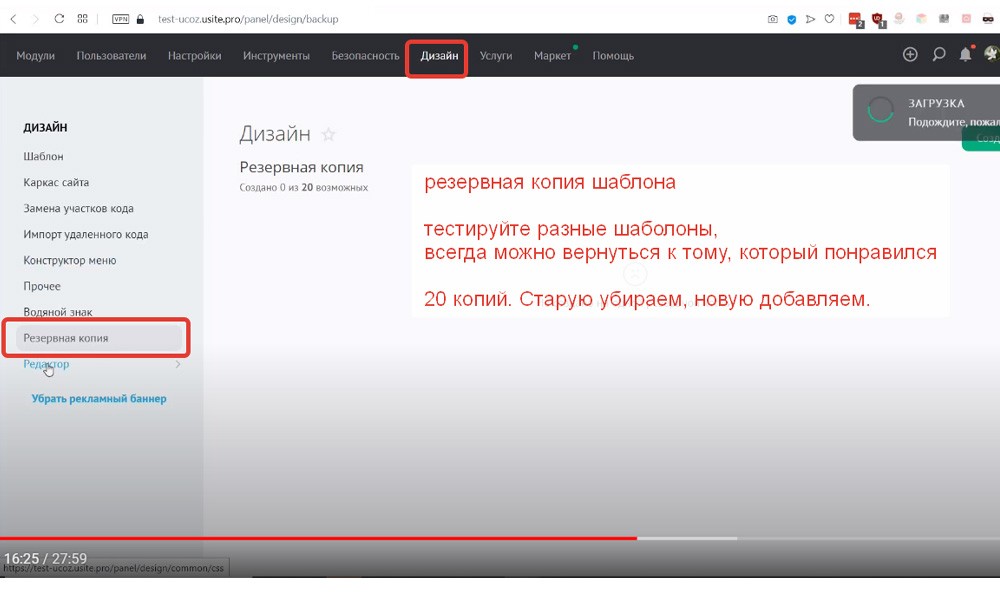
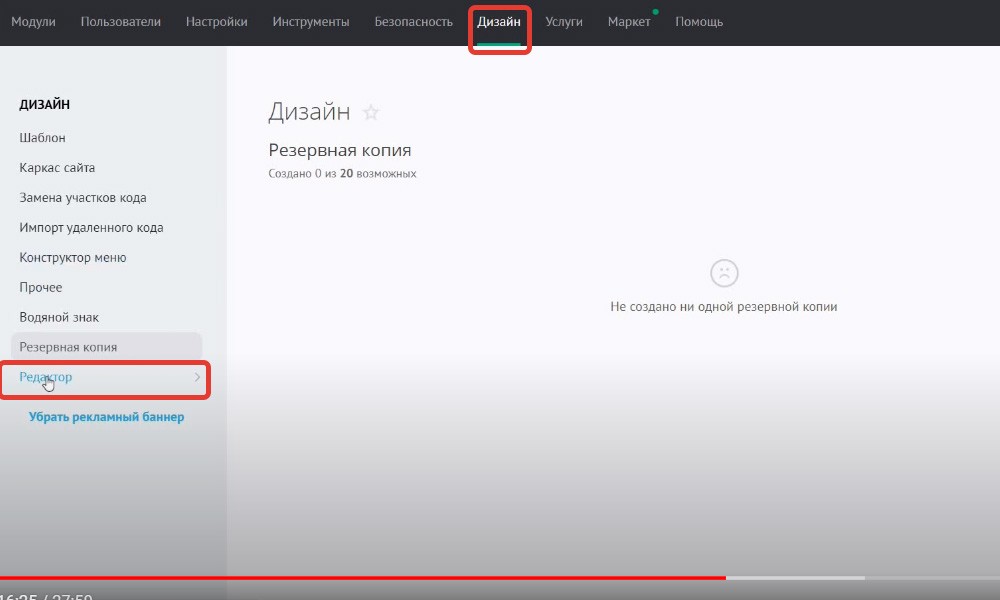
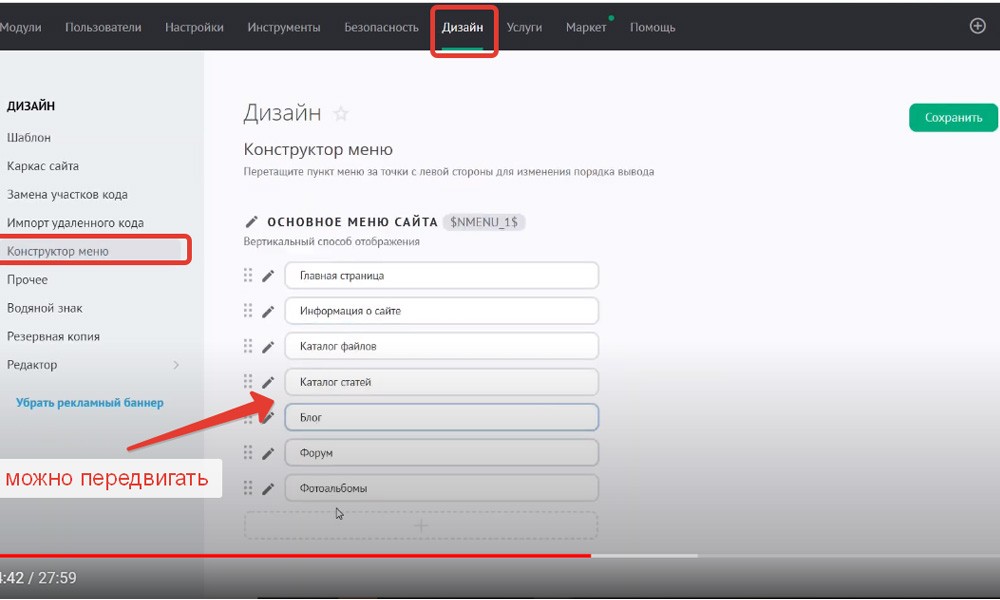
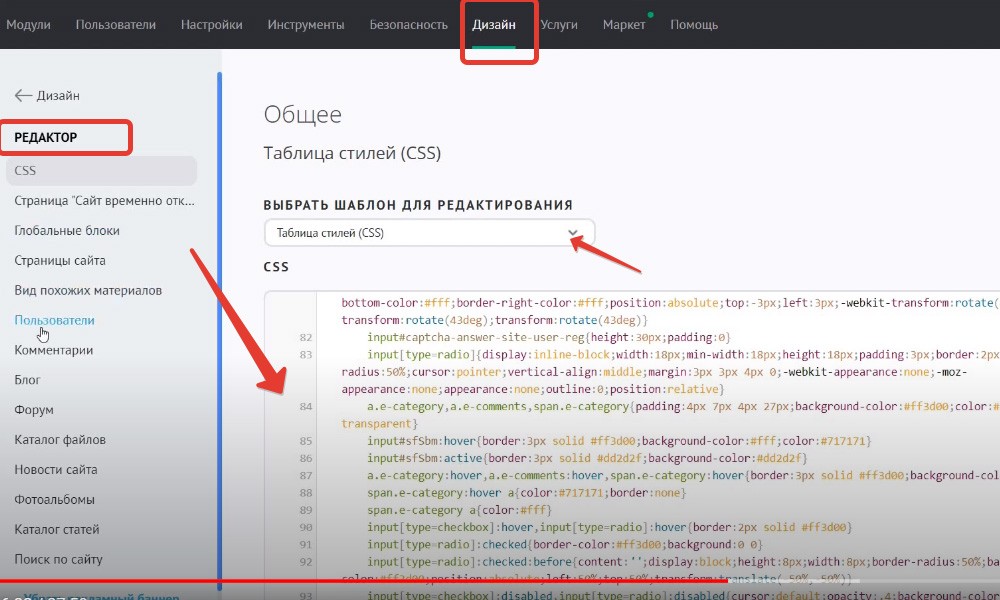
Раздел Услуги
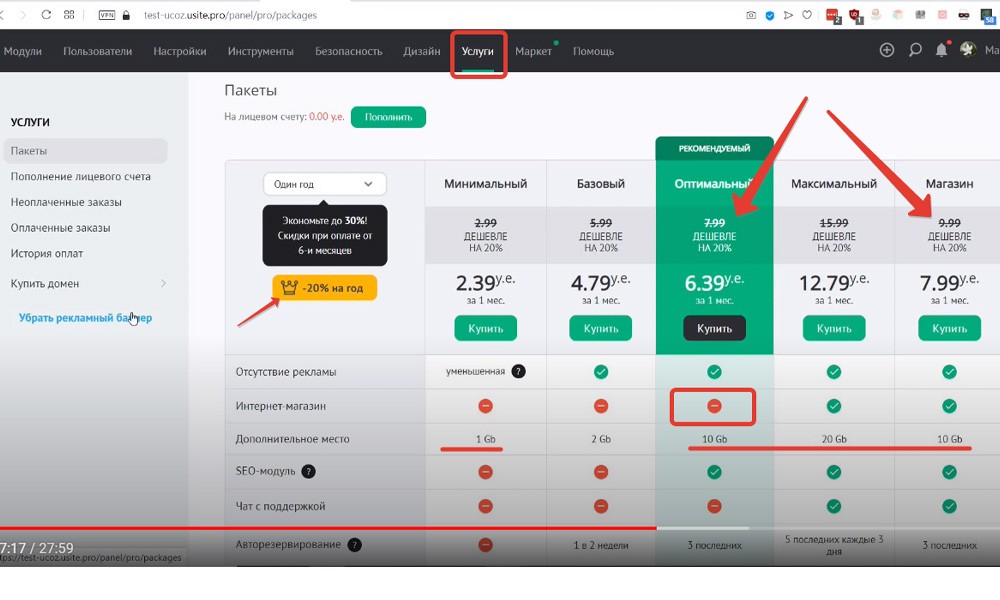
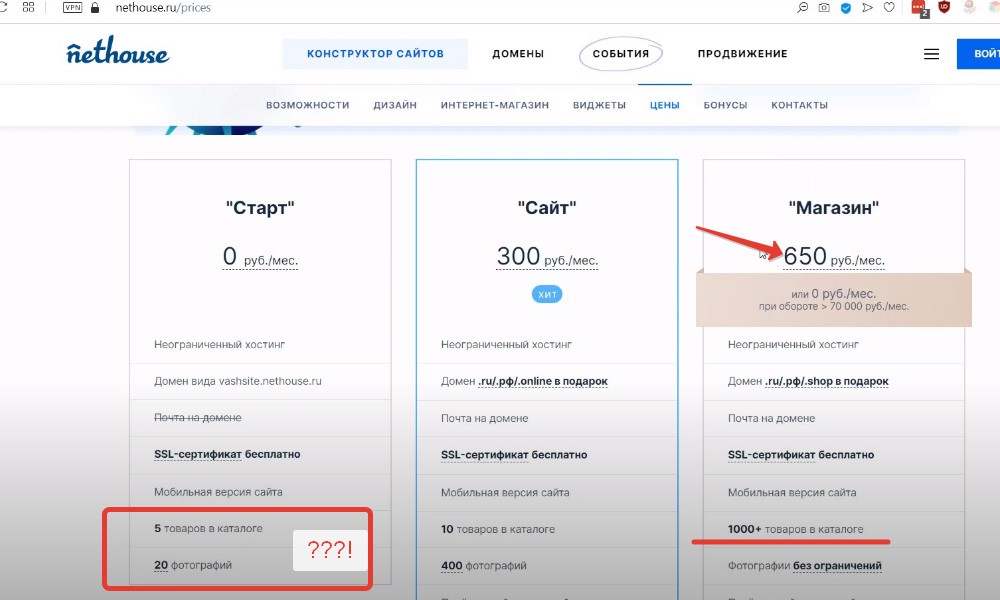
Разделы Маркет и Помощь
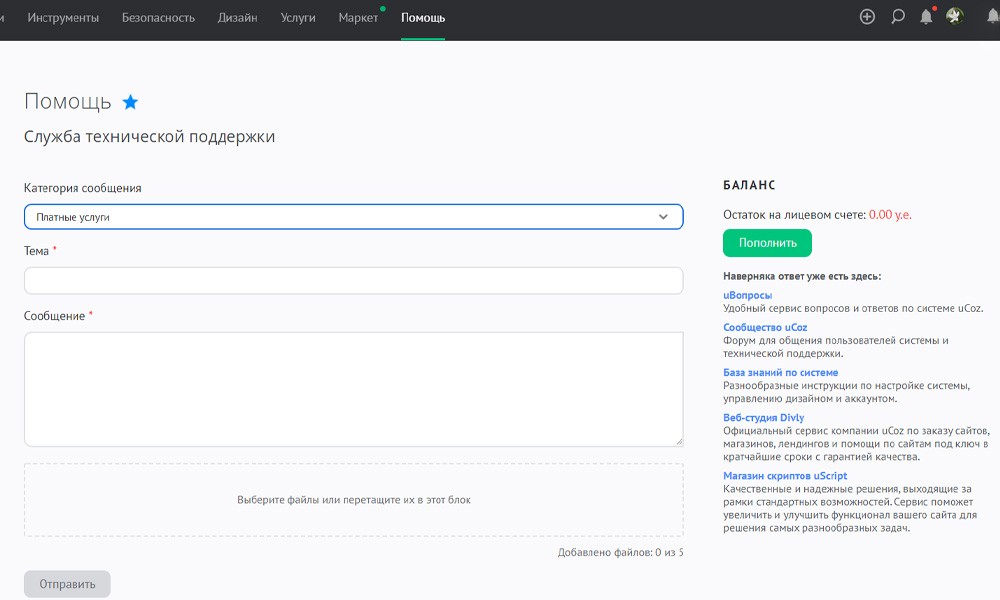
Как добавить текст, изображение, видео
- В Панели администратора идем в пункт Модули, находим Блог и добавляем материал. Здесь также обратите внимание, что все посты можно группировать по категориям.
- Можно уже на сайте в визуальном режиме добавить новую запись через значок + в маленьком горизонтальном меню администратора. Для того, чтобы увидеть это маленькое меню, надо зайти на сайт в личный кабинет как администратор.
- В большом горизонтальном меню сайта идете во вкладку Блог и находите ссылку Добавить материал.
Как добавить текст
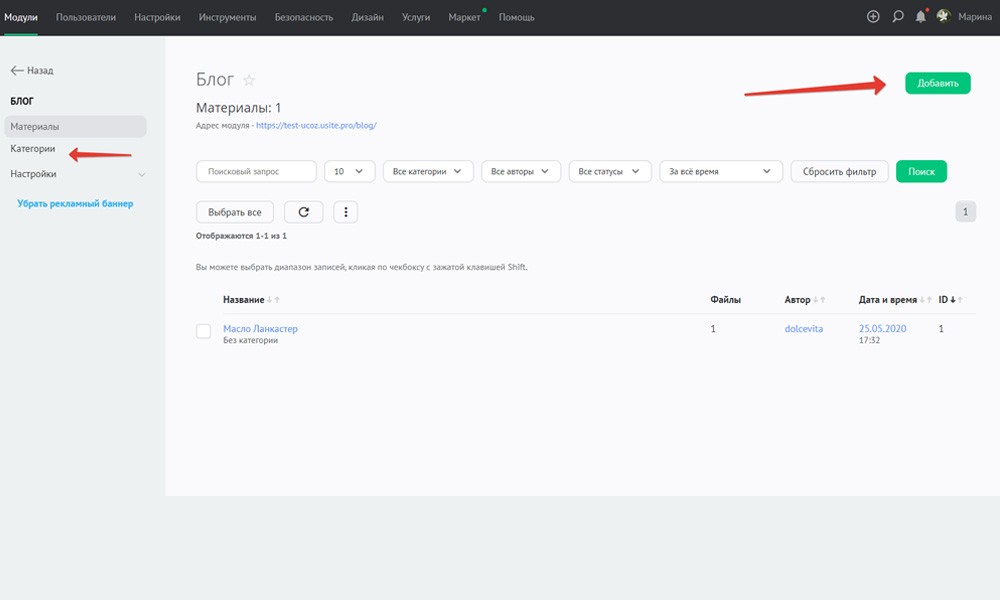
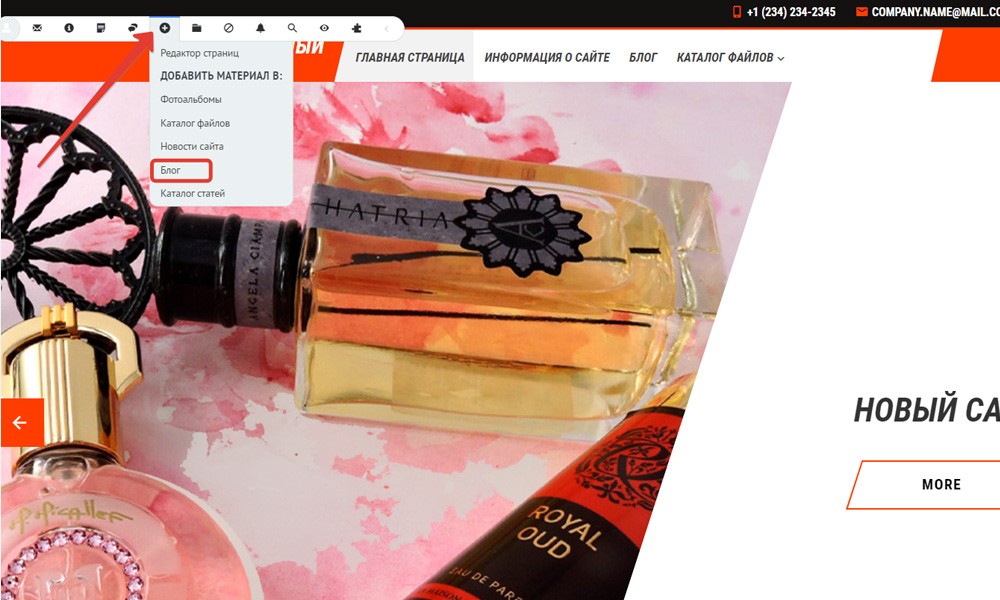
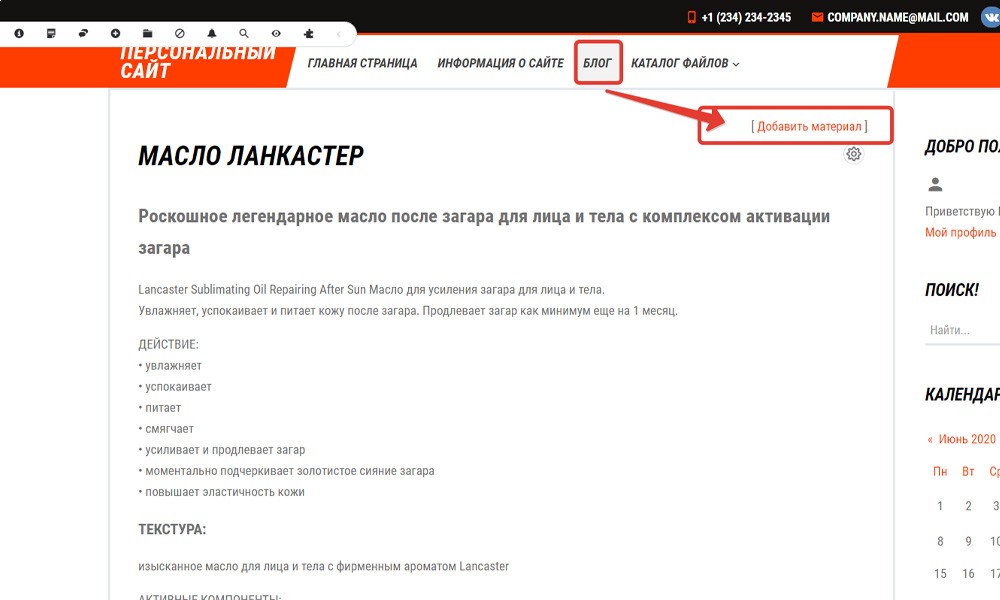
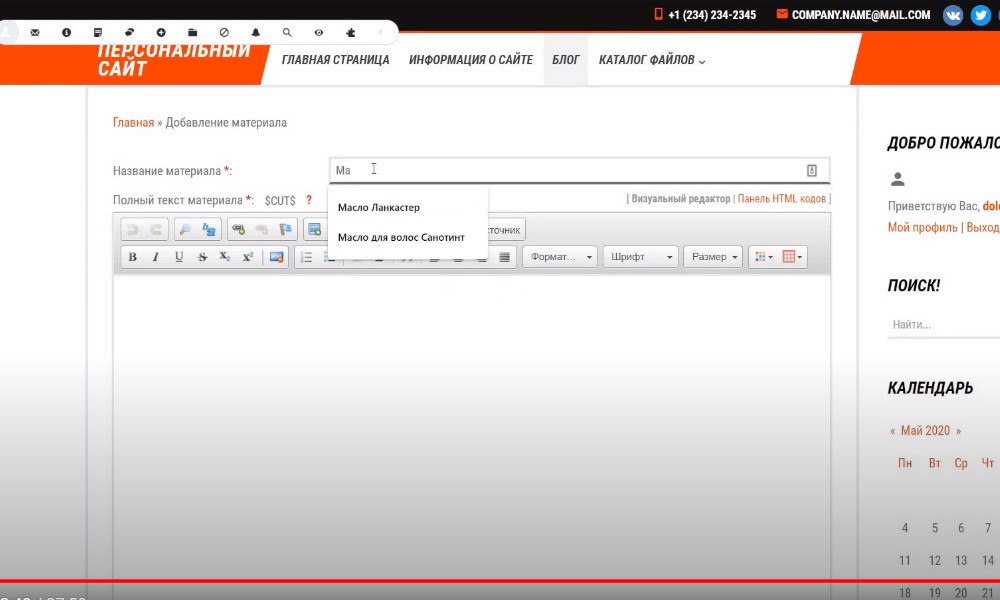
Как добавить изображение
- В панели жмем на значок изображение, открывается окно Свойства изображения, идем на Выбор на сервере, попадаем в Файловый менеджер и загружаем сюда нужную картинку в предложенных форматах — jpeg, jpg, png, gif и других. Обязательно прописываем alt, то есть альтернативное описание изображения. Это нужно для того, что если ваше изображение будет долго загружаться (хотя это плохо), то хотя бы посетитель будет знать, что же тут изображено. По опыту — лучше загружать фотки максимум 400Kb и размером в районе 400-700px. И обязательно в адаптивном режиме смотреть, как они выглядят на экране смартфона, все зависит от шаблона. На всякий случай уберите размеры в окошке.
- Под панелью, где вы набирали текст, находим плюсик и добавляем ваши изображения с компьютера. По умолчанию размер здесь стоит 400*500 (изменить можно в настройках модуля). Также прописываем все Title и Alt и уже в виде кода $IMAGE(номер изображения)$ вставляем в статью.
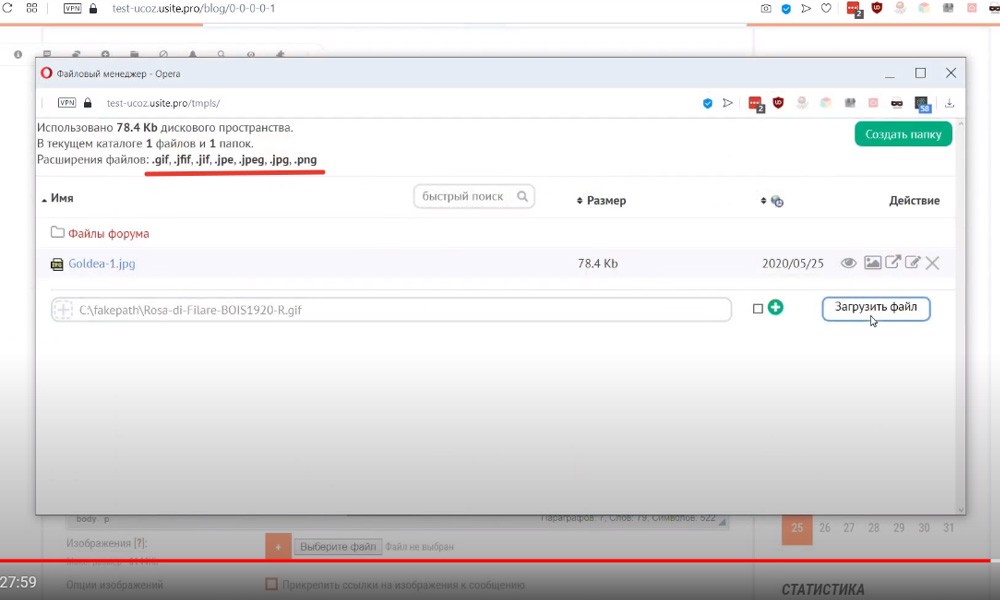
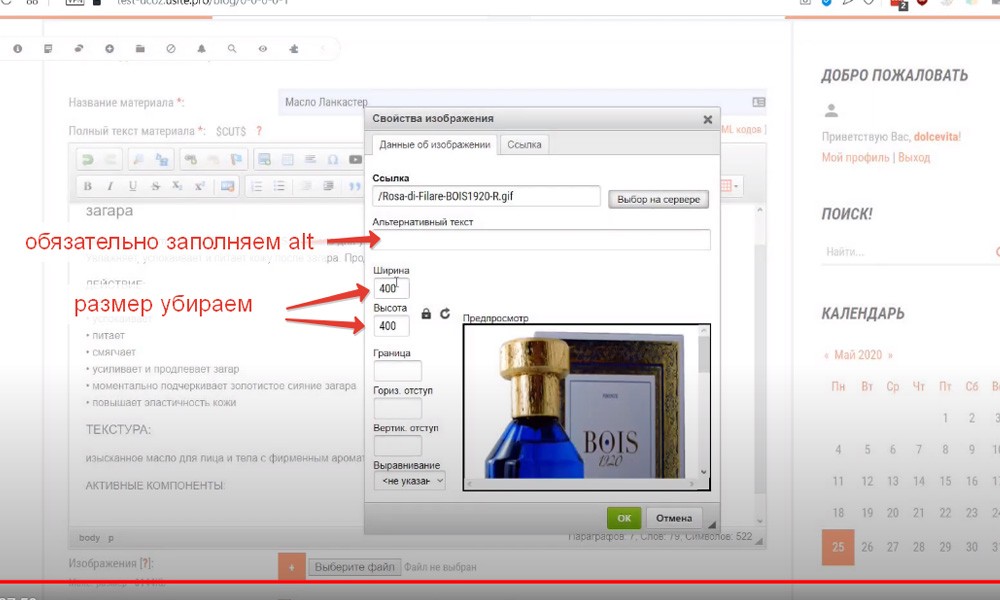
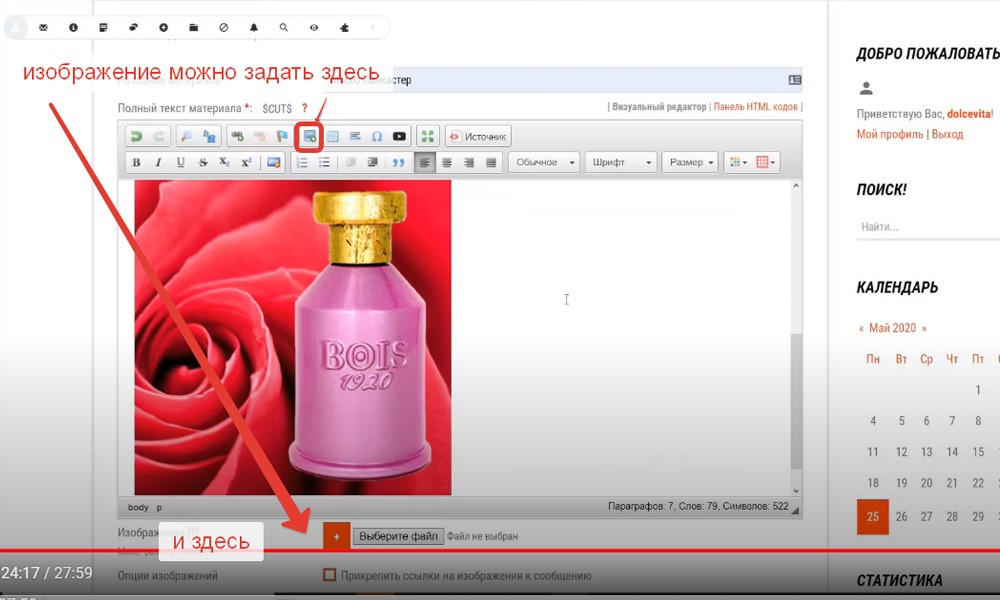
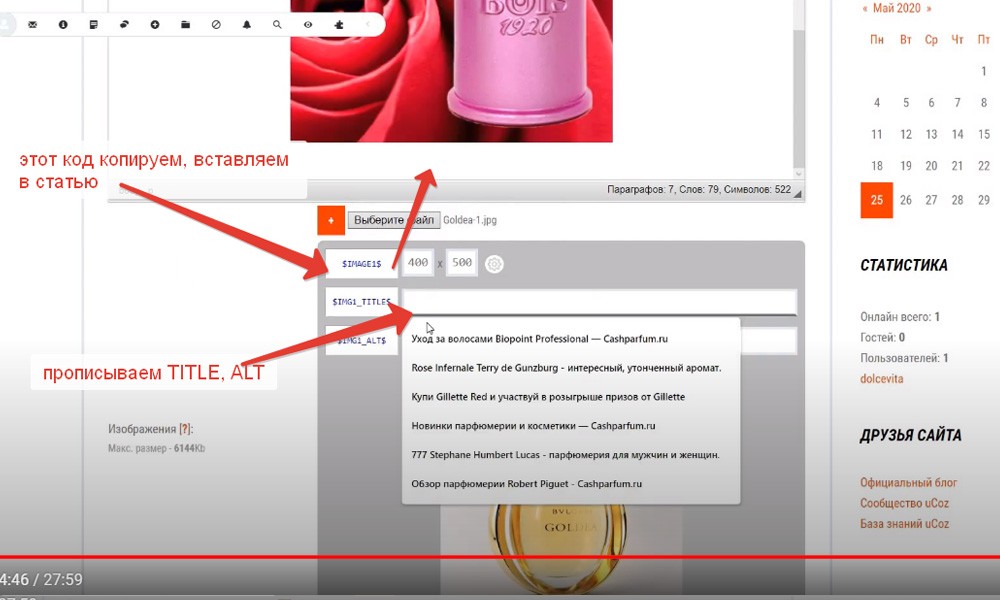
Как добавить видео
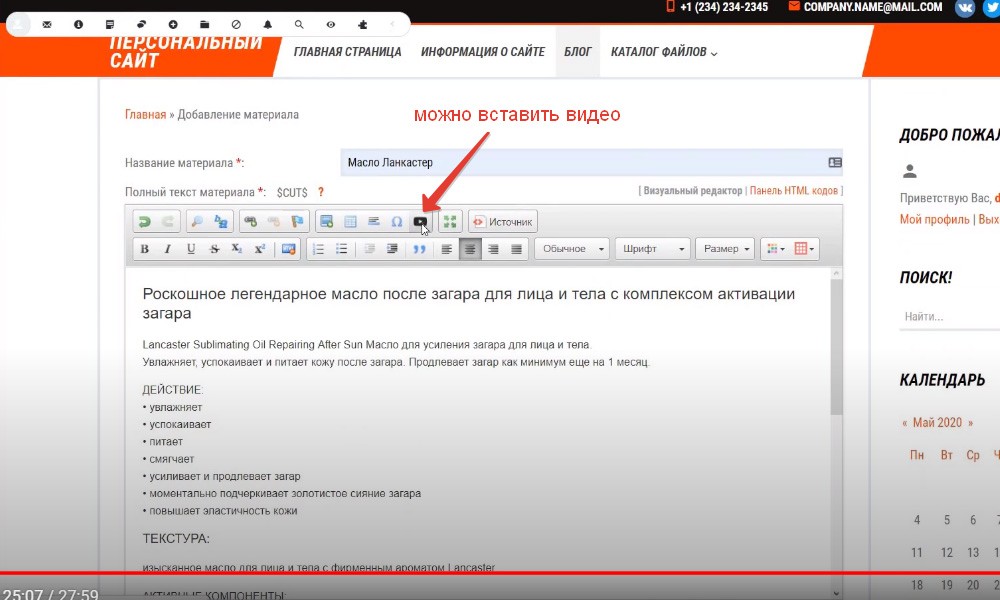
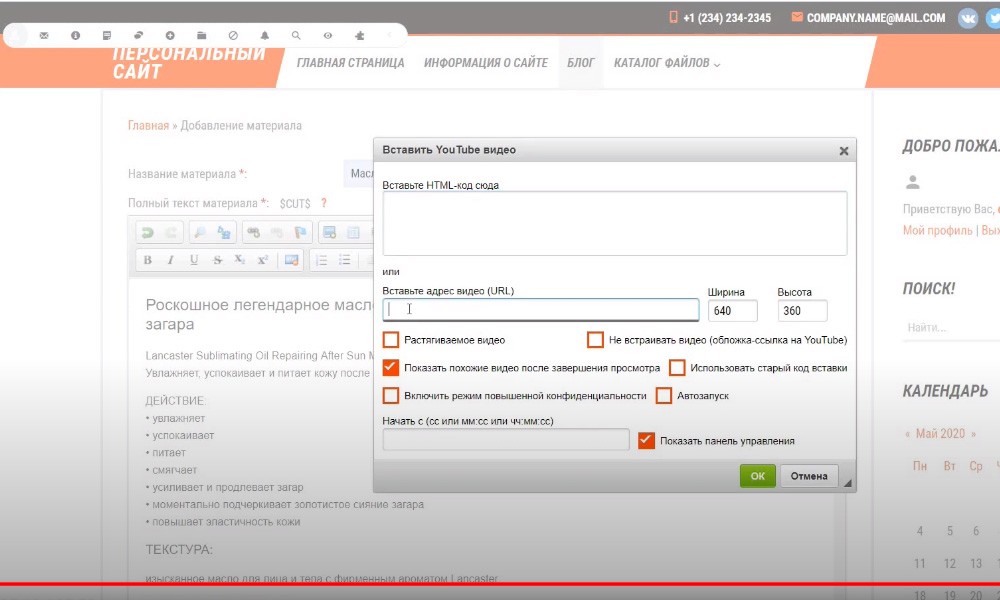
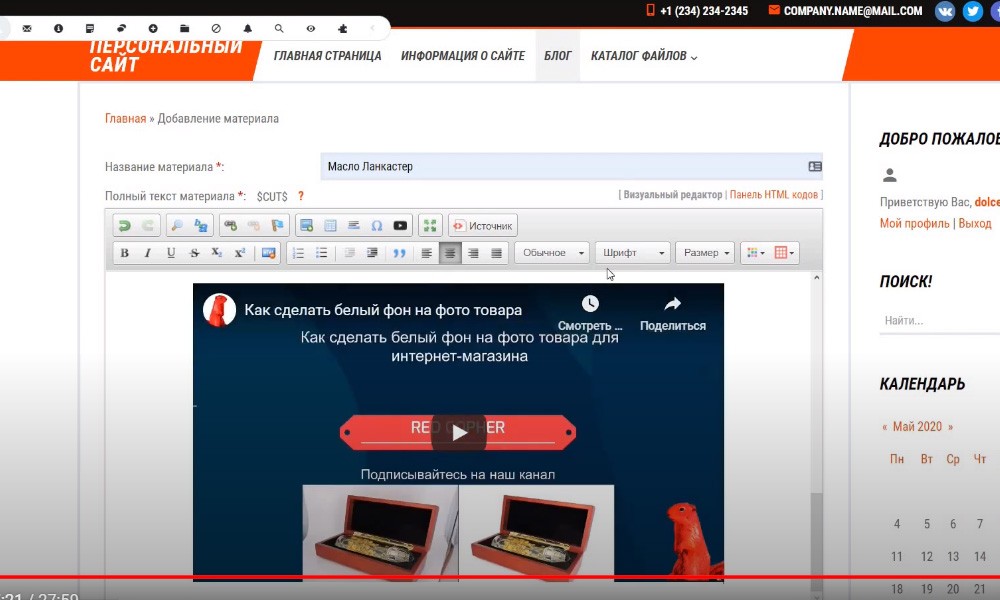
Готовим статью к публикации
Написали статью, вставили картинки, видео, отформатировали текст. Теперь осталось заполнить теги, настроить постинг в соцсеть и всё. На слайде с сайта с SEO-модулем видно, что можно также задать индивидуальное название статьи, прописать основные теги для СЕО. Есть также классная функция «Уведомить Яндекс о публикации оригинального текста». Я такой пока в Вордпрессе не нашла 🙁
Публикуем, ждем индексацию и комментарии. Замечу, что сразу ваш новый сайт индексироваться не будет, он находится на карантине. Как только вы оплатите какой-нибудь пакет, либо подождете пару месяцев, тогда карантин и снимут.
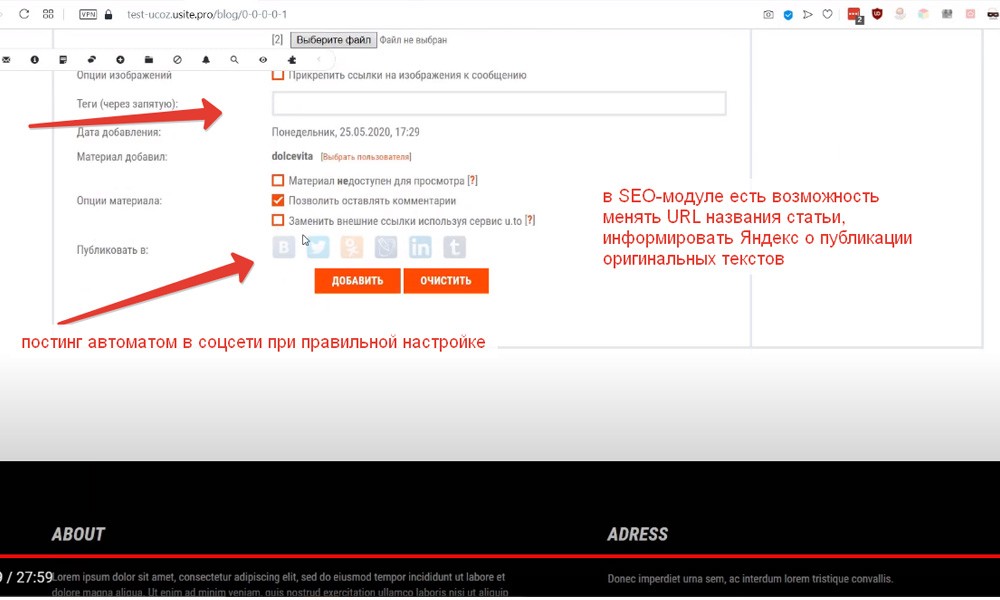
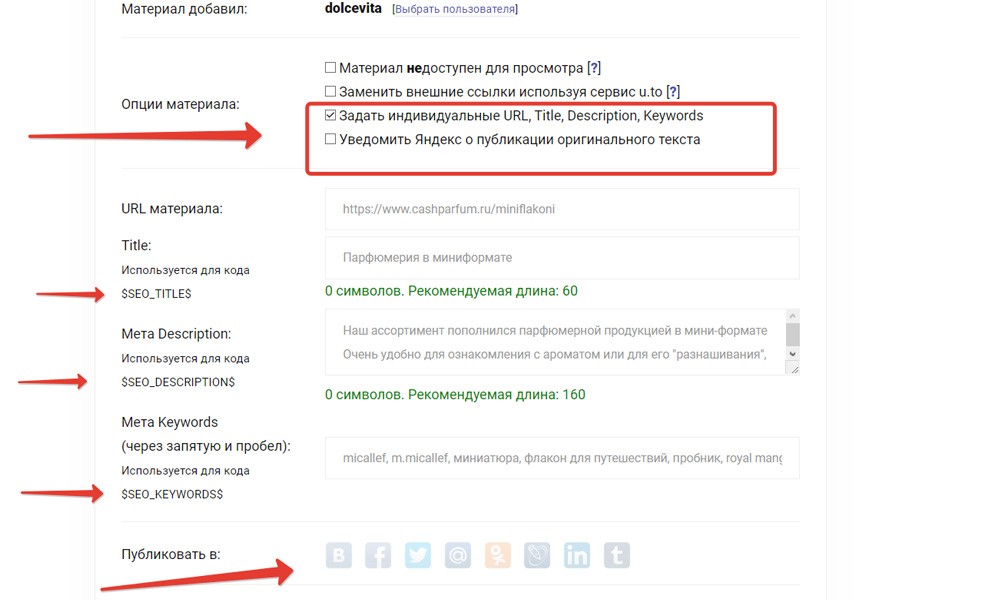
Сколько стоит сделать сайт на конструкторе
Есть ли минусы в Ucoz?
Итог
Хороший, стабильно работающий бесплатный сайт на Ucoz сделать можно. Но чтобы он лучше продвигался, не пугал посетителей огромными рекламными баннерами, я советую воспользоваться платными тарифами.
А так, с Юкоз вы научитесь мало-мальски понимать код, сможете что-то поправить, изменить дизайн, монетизировать его и получать какой-то доход. Все зависит только от вас.
Если остались вопросы по предложенной инструкции — посмотрите видео. Иногда легче один раз увидеть.